Talaan ng nilalaman
Upang i-off ang iCloud Music Library sa iyong iPhone, i-toggle ang switch ng Sync Library sa off position sa Music screen ng Settings app.
Kumusta, ako si Andrew, isang dating administrator ng Mac. Panatilihin ang pagbabasa para sa higit pang mga detalye, mga screenshot, at mga tagubilin para sa hindi pagpapagana ng iCloud Music Library sa iPhone at sa iba pang mga device.
Sasagot din ako ng ilang mga madalas itanong sa dulo ng artikulong ito. Magsisimula na ba tayo?
Paano I-off ang iCloud Music Library sa iPhone
Mayroon ka mang kasalukuyang iPhone o mas lumang mga device tulad ng iPhone 11 o iPhone 12, medyo simple lang i-off iCloud Music Library. Ganito:
- Buksan ang app na Mga Setting.
- Mag-swipe pababa hanggang sa makita mo ang Musika halos kalahati ng pahina. I-tap ang Musika .
- I-tap ang toggle switch na Sync Library para ilipat ito sa off na posisyon (dapat magbago ang kulay ng background ng switch mula berde hanggang gray.)
- I-tap ang I-off sa prompt.
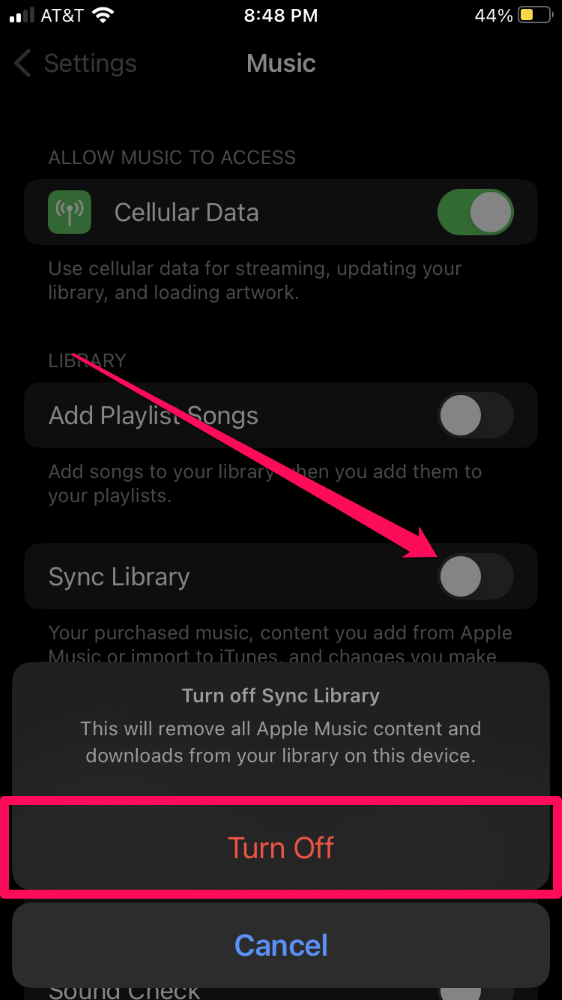
Lalabas lang ang opsyong Sync Library para sa mga kasalukuyang subscriber ng Apple Music.
Paano I-off ang iCloud Music Library sa Mac
Narito kung paano i-off ang feature sa pag-sync sa Mac:
- Buksan ang Apple Music app.
- Mag-click sa Music menu at piliin ang Mga Setting…
- Mula sa tab na General , alisan ng check ang Sync Library box.
- I-click ang OK.
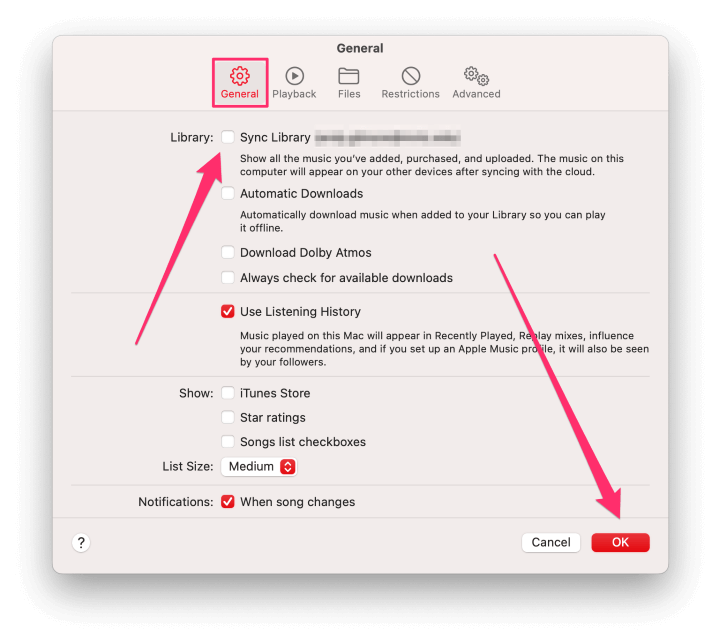
Paano I-off ang iCloud Music Library sa isang WindowsComputer
Upang i-off ang iCloud Music Library sa isang PC:
- Buksan ang iTunes.
- Mag-click sa Edit menu at piliin ang Preferences...
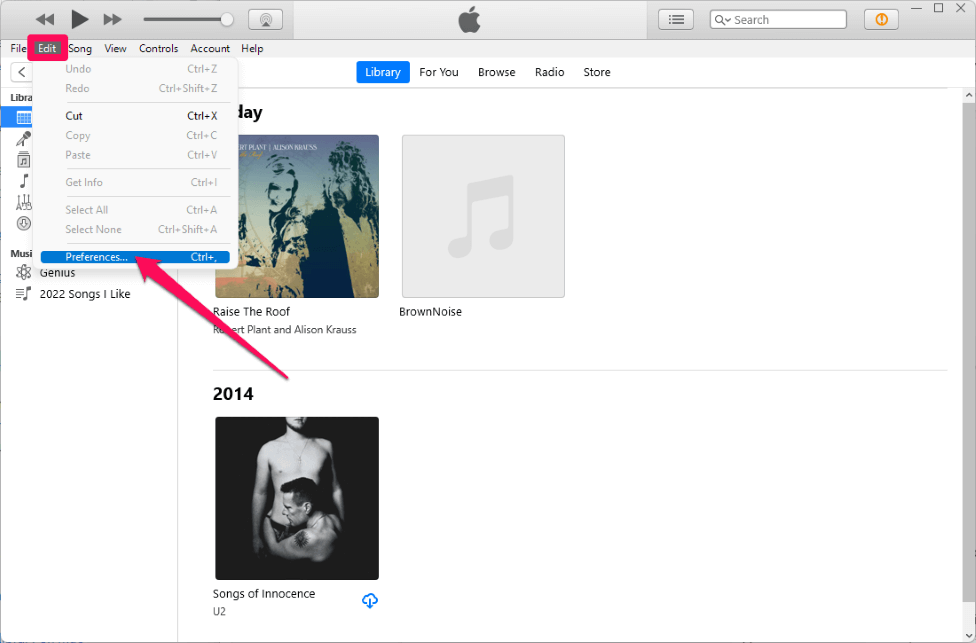
- Mula sa tab na General , alisan ng check ang kahon na iCloud Music Library .
- I-click ang OK.
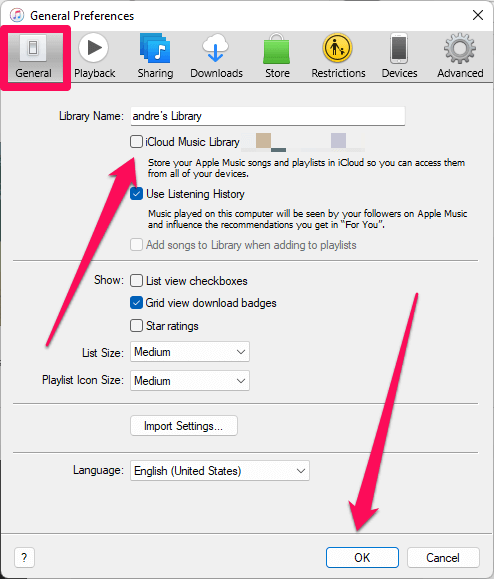
Ano ang iCloud Music Library?
Ang iCloud Music Library ay isang bonus na feature para sa mga subscriber ng Apple Music na nagbibigay-daan sa iyong i-sync ang iyong personal na library ng musika sa cloud para sa pag-playback sa hanggang sampung (kanan) na device na naka-sign in gamit ang parehong Apple Music account. (Ang feature ay halos kapareho sa iTunes Match program ng Apple.)
Kaya kung mayroon kang ilang bihirang MP3–tulad ng garage band debut album ng iyong pinsan o box set ni James Brown noong 1991, Star Time – na hindi available sa Apple Music, pinapayagan ka ng iCloud Music Library na i-sync ang mga himig na iyon at pakinggan ang mga ito sa maraming device.
Karapat-dapat tandaan na ang iCloud Music Library ay hindi isang backup na serbisyo. Kung mawala mo ang iyong orihinal na mga MP3 file, mawawala ang mga ito sa iyong iCloud Music Library. Samakatuwid, kakailanganin mong gumawa ng backup ng lahat ng musikang hindi mo mabubuhay nang wala.
Mga FAQ
Narito ang ilang iba pang tanong na maaaring mayroon ka tungkol sa macOS at mga programa sa pag-edit ng teksto.
Ano ang mangyayari kung i-off ko ang iCloud music library sa aking iPhone?
Anumang mga file ng musika na hindi nagmula sa iPhone ay aalisin sa folder ng Library sa Music app. Kasama dito ang mga kanta molokal na na-download mula sa iyong iCloud Music Library at mga kantang binili mo mula sa iTunes noong nakaraan.
Ang isang pagbubukod dito ay tila mga natatanging track kung saan hindi mahanap ng Apple ang isang tugma sa database ng 100 milyong kanta nito.
Sa aking pagsubok, nag-upload ako ng custom na MP3 file mula sa aking PC sa pamamagitan ng iCloud Music Library, na-on ang pag-sync ng musika sa aking iPhone, na-download ang track sa aking iPhone, pagkatapos ay in-off ang iCloud Music Library sa telepono. Nanatili ang custom na track sa iPhone.
Maaaring mag-iba ang iyong mileage, kaya siguraduhing magkaroon ng backup ng anumang mga kritikal na file ng musika bago mag-eksperimento. Hangga't ang file ay nasa source machine, dapat mong muling paganahin ang pag-sync ng musika, ngunit pinakamainam na magkaroon ng backup kung sakaling magkaroon ng aberya sa software.
Paano ko io-off ang iCloud Music Library nang hindi tinatanggal ang aking musika?
Ang pag-off sa iCloud Music Library ay hindi magtatanggal ng mga orihinal na source file o playlist. Gayunpaman, ang mga naka-sync na kopya ng iyong musika ay aalisin sa mga device kapag na-off mo ang pag-sync ng musika. Maliban sa pagbubukod sa itaas, walang paraan upang alisin ang iyong mga naka-sync na file ng musika.
Ang iCloud Music ay Isang Mahusay na Tampok, ngunit Hindi Ito Para sa Lahat
Ang iCloud Music Library ay isang natatanging tampok na bonus ng Apple Music na maaaring mapahusay ang iyong karanasan sa musika, ngunit maaaring may mga pagkakataong gusto mong i-disable ito sa ilan o lahat ng iyong device.
Gamitin ang mga tagubilin sa itaas upanghuwag paganahin ang tampok kung kinakailangan. Maaari mong muling paganahin ang pag-sync sa ibang araw.
Ano ang naging karanasan mo sa iCloud Music? Inirerekomenda mo ba ang paggamit ng tampok?

